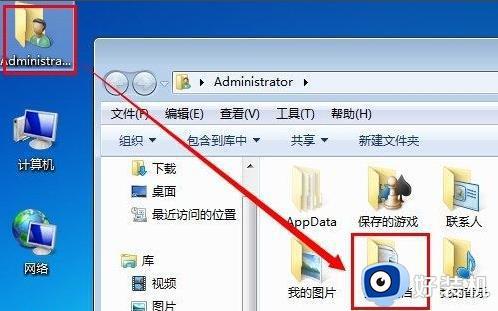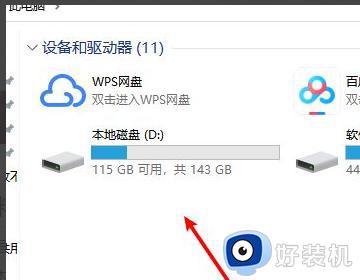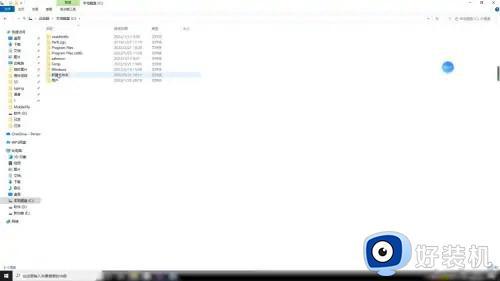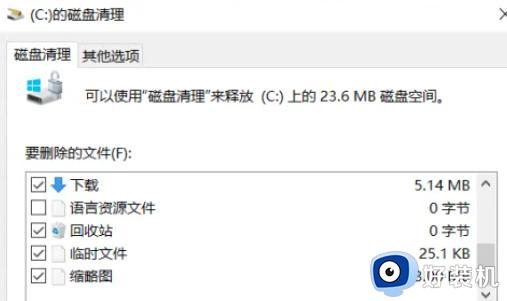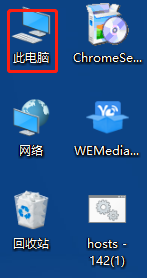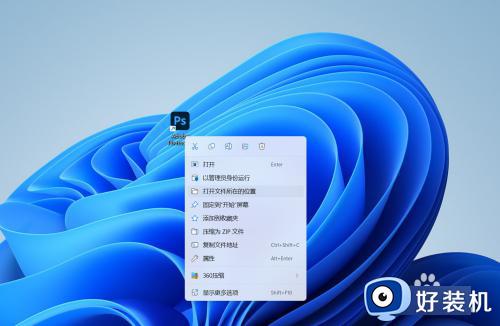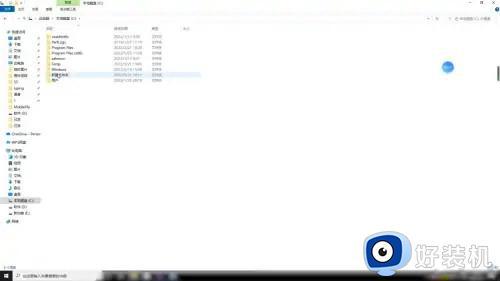怎么把c盘的文档改到d盘 桌面c盘文件怎么移到d盘
一般情况下,文档很多都是默认存放在C盘的,这样时间久了就会占用空间,然后影响电脑运行速度,所以就有用户想要将C盘的文件移动到D盘,那么怎么把c盘的文档改到d盘呢?如果你也想的话,那就跟着小编一起来学习一下桌面c盘文件移到d盘的详细操作方法吧。
方法一、
1、选择文件
进入c盘选择一个需要移动的文件,单击右键将会出现一个功能栏。
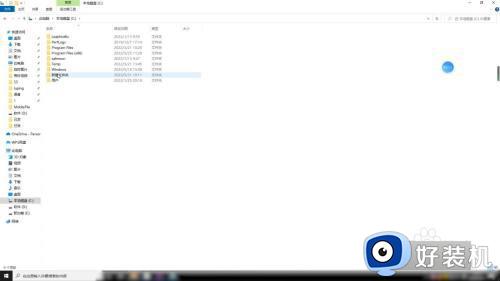
2、点击剪切
从功能栏里点击“剪切”这一选项,再从页面左侧点击D盘。
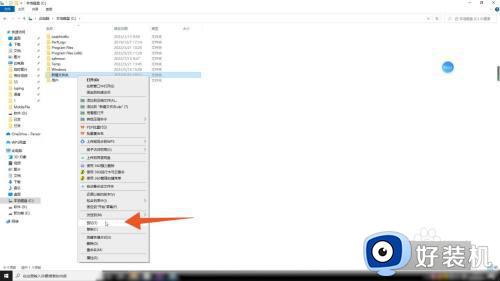
3、点击粘贴
进入D盘后,右键选择粘贴,即可将C盘的文件移到D盘了。
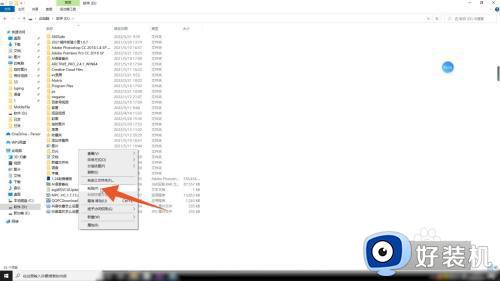
方法二、
1选择文件
进入c盘选择一个需要移动的文件,单击右键将会出现一个功能栏。
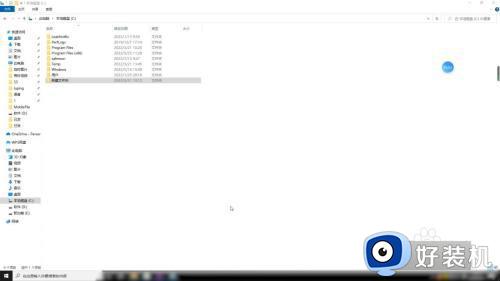
2、点击复制
从功能栏里点击“复制”这一选项,再从页面左侧点击D盘。
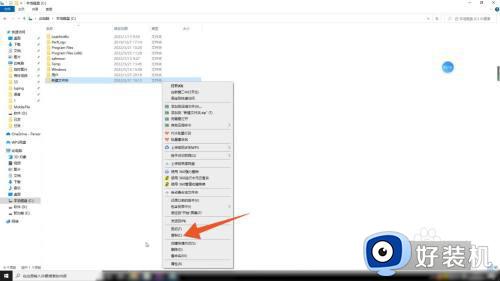
3、点击粘贴
进入D盘后,右键选择粘贴,即可将C盘的文件移到D盘了。
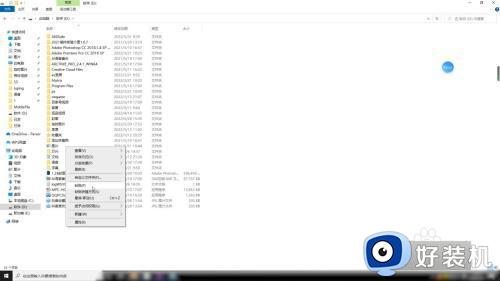
方法三、
1选择文件
将C盘和D盘都打开置于桌面上,从C盘找到一个需要移动的文件。
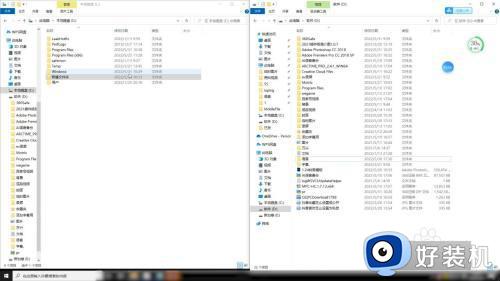
2、拖动文件
将文件直接从C盘拖到D盘,即可移动成功。
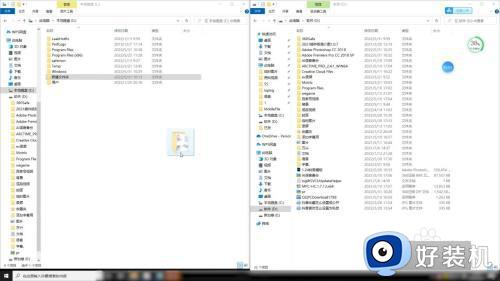
3、删除文件
这个方法和复制相同,C盘和D盘将会都保留此文件,如果不需要,可以删除C盘的文件。
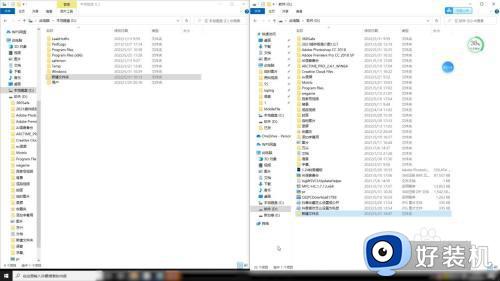
关于桌面c盘文件怎么移到d盘的详细内容就给大家介绍到这里了,大家可以学习上述方法步骤来进行操作就可以了。